在使用电脑过程中,有时我们需要重新安装系统。然而,对于一些初学者来说,电脑系统的安装可能是一项令人望而却步的任务。但是,只要掌握了正确的步骤和技巧,安装电脑系统并不是那么复杂。本文将详细介绍如何从零开始安装电脑系统,让你轻松上手。

1.准备所需的工具和材料
在开始安装电脑系统之前,我们需要准备一些必要的工具和材料。你需要一台已经组装好的电脑主机和一个合适的系统安装光盘或U盘。此外,还需要备份重要的数据文件,并保证电脑的电源供应充足。
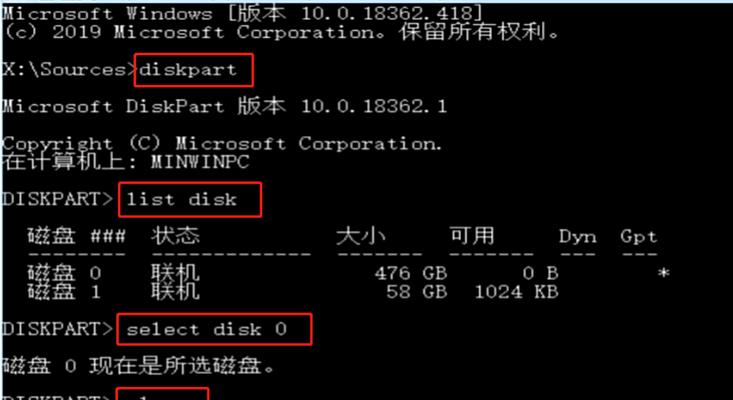
2.确定安装方式:光盘或U盘
根据你手上的资源,你可以选择使用光盘或U盘来进行系统安装。如果你有一个可靠的光盘驱动器,那么使用光盘会是一个不错的选择。但如果你只有一个U盘或希望更方便地进行安装,那么使用U盘会更合适。
3.下载并制作系统安装介质

如果你选择使用U盘进行安装,那么你需要先从官方网站下载对应的系统安装镜像文件,并将其制作成可引导的U盘。这一过程可以通过各种免费的软件工具来完成,如Rufus、UltraISO等。
4.设置电脑启动顺序
在安装系统之前,你需要进入电脑的BIOS设置界面,并将启动顺序调整为首先从光盘或U盘启动。这样可以确保系统安装介质被优先读取。
5.插入系统安装介质并启动电脑
将制作好的光盘或U盘插入电脑相应的接口,并重新启动电脑。在启动过程中,你将看到一个提示,告诉你按下一个特定的键来进入系统安装界面。
6.选择语言和区域设置
在进入系统安装界面后,你将被要求选择所需的语言和区域设置。根据自己的需求进行选择,并点击下一步继续安装。
7.接受许可协议并选择安装方式
在安装界面中,你需要接受相应的许可协议,并选择你希望进行的安装方式。通常,我们选择完整安装,以获取系统的所有功能。
8.选择目标硬盘并进行分区
在选择安装方式之后,系统会显示所有可用的硬盘。你需要选择一个目标硬盘来安装系统,并对其进行分区。根据自己的需求,可以选择创建一个或多个分区,并指定每个分区的大小。
9.开始安装系统
确认好分区设置后,点击下一步开始安装系统。这个过程可能会需要一些时间,取决于你的电脑性能和系统安装介质的读取速度。
10.等待安装完成
在系统开始安装后,你只需要耐心等待安装过程完成。电脑可能会自动重启几次,在每次重启后,请确保不要移除安装介质。
11.设置用户名和密码
在安装过程的后期阶段,你将被要求设置一个用户名和密码,用于登录电脑系统。请确保用户名和密码的安全性,并牢记这些信息。
12.更新系统和安装驱动程序
一旦系统安装完成并成功登录,你需要立即进行系统更新以获取最新的功能和修复补丁。此外,你还需要安装适用于你的硬件设备的驱动程序,以确保它们能够正常工作。
13.安装常用软件和工具
完成系统更新和驱动程序安装后,你可以开始安装一些常用的软件和工具,如浏览器、办公套件、媒体播放器等,以满足你的各种需求。
14.进行系统优化和个性化设置
你可以根据自己的喜好进行一些系统优化和个性化设置,如更改桌面壁纸、调整声音设置、设置电源管理等。这样可以让你的电脑系统更符合你的习惯和偏好。
15.完成安装,享受全新系统
经过以上步骤,你已经成功地安装了电脑系统。现在,你可以享受一个全新的系统,开始使用电脑进行各种操作和任务。
通过本文的详细介绍,相信大家已经了解了如何从零开始安装电脑系统的步骤。无论是使用光盘还是U盘,只要按照正确的顺序和方法进行操作,安装电脑系统并不是一件困难的事情。希望这份教程能够帮助到初学者们,让他们轻松上手并享受到全新系统带来的便利和快乐。
























